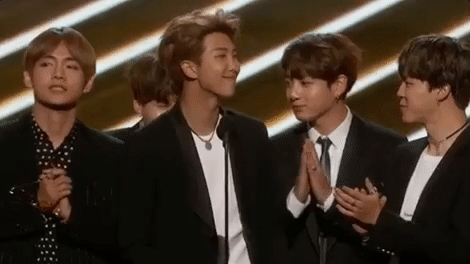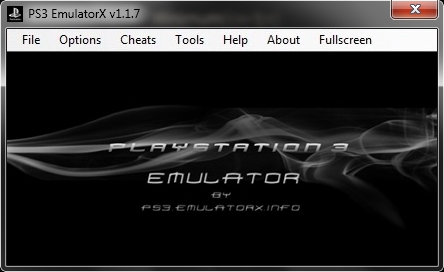რა თქმა უნდა, Microsoft Word- ის ბევრ მომხმარებელმა შემდეგი პრობლემა განიცადა: ჩაწერეთ მშვიდი ტექსტი, შეცვალეთ იგი, დაარეგულირეთ იგი, შეასრულეთ რიგი აუცილებელი მანიპულაციები, როდესაც პროგრამა შეცდომას უშვებს, კომპიუტერს ყინავს, განაახლებს, ან შუქი უბრალოდ გამორთულია. რა უნდა გააკეთოთ, თუ ფაილის დროულად შენახვა დაავიწყდათ, როგორ აღვადგინოთ Word დოკუმენტი, თუ არ შეინახეთ?
გაკვეთილი: არ შემიძლია Word ფაილის გახსნა, რა უნდა გავაკეთო?
არსებობს მინიმუმ ორი გზა, რომლის საშუალებითაც შეგიძლიათ აღვადგინოთ დაუზოგავი Word დოკუმენტი. ორივე მათგანი ჩამოდის პროგრამის და მთლიანად Windows- ის სტანდარტულ მახასიათებლებზე. თუმცა, ამგვარი არასასიამოვნო სიტუაციების თავიდან აცილება ბევრად უკეთესია, ვიდრე მათი შედეგების გამკლავება, ამისათვის კი საჭიროა პროგრამის ავტოგრაფირების ფუნქციის კონფიგურაცია მინიმალური პერიოდის განმავლობაში.
გაკვეთილი: ავტომატური შენახვა Word- ზე
ფაილის აღდგენის ავტომატური პროგრამა
ასე რომ, თუ სისტემის გაუმართაობის, პროგრამის შეცდომის ან სამუშაო აპარატის უეცარი გამორთვის მსხვერპლი ხართ, ნუ შეგეშინდებათ. Microsoft Word არის საკმაოდ ჭკვიანი პროგრამა, ამიტომ ის ქმნის დოკუმენტის სარეზერვო ასლებს, რომელზეც თქვენ მუშაობთ. დროის ინტერვალი, რომლითაც ეს მოხდება, დამოკიდებულია პროგრამაში მითითებულ ავტოზვერვის პარამეტრებზე.
ნებისმიერ შემთხვევაში, რაიმე მიზეზის გამო, Word არ გათიშავს, როდესაც მას ხელახლა გახსნით, ტექსტის რედაქტორი შესთავაზებს სისტემის დისკზე საქაღალდის ბოლო სარეზერვო ასლის აღდგენას.
1. დაიწყეთ Microsoft Word.
2. მარცხენა მხარეს გამოჩნდება ფანჯარა. "დოკუმენტის აღდგენა", რომელშიც წარმოდგენილი იქნება "გადაუდებელი" დახურული დოკუმენტების ერთი ან მეტი სარეზერვო ასლი.

3. ბოლო ხაზზე მითითებული თარიღისა და დროიდან (ფაილის სახელის ქვეშ) შეარჩიეთ დოკუმენტის უახლესი ვერსია, რომლის აღდგენა გჭირდებათ.

4. თქვენი არჩევანის დოკუმენტი გაიხსნება ახალ ფანჯარაში, შეინახეთ იგი კვლავ მყარ დისკზე მოსახერხებელ ადგილზე, მუშაობის გასაგრძელებლად. ფანჯარა "დოკუმენტის აღდგენა" ამ ფაილში დაიხურება.

შენიშვნა: სავარაუდოა, რომ დოკუმენტი სრულად არ აღდგება. როგორც ზემოთ აღინიშნა, სარეზერვო შექმნის სიხშირე დამოკიდებულია ავტოტრანსპორტის პარამეტრებზე. თუ მინიმალური დრო (1 წუთი) შესანიშნავია, მაშინ დაკარგავთ არაფერს ან თითქმის არაფერს. თუ ეს 10 წუთია, ან კიდევ უფრო მეტი, გარდა ამისა, თქვენ ასევე სწრაფად დაბეჭდებით, ტექსტის გარკვეული ნაწილი ხელახლა აკრეფდება. მაგრამ ეს ბევრად უკეთესია, ვიდრე არაფერი, ეთანხმებით?

დოკუმენტის სარეზერვო ასლის შენახვის შემდეგ, ფაილი, რომელიც პირველმა გახსნა, შეიძლება დაიხუროს.
გაკვეთილი: შეცდომა Word - არ არის საკმარისი მეხსიერება ოპერაციის დასრულებისთვის
ფაილის სარეზერვო სახელმძღვანელო აღდგენა ავტოკლავების საქაღალდეში
როგორც ზემოთ აღინიშნა, ჭკვიან Microsoft Word ავტომატურად ქმნის დოკუმენტების სარეზერვო ასლებს გარკვეული პერიოდის შემდეგ. ნაგულისხმევი არის 10 წუთი, მაგრამ თქვენ შეგიძლიათ შეცვალოთ ეს პარამეტრი ინტერვალის ერთ წუთზე შემცირებით.
ზოგიერთ შემთხვევაში, Word არ გთავაზობთ პროგრამის ხელახლა გახსნისას დაუზოგავი დოკუმენტის სარეზერვო ასლის აღდგენას. ამ სიტუაციაში ერთადერთი გამოსავალია დამოუკიდებლად იპოვოთ ის საქაღალდე, რომლითაც დოკუმენტი სარეზერვოა. იხილეთ ქვემოთ, თუ როგორ იპოვოთ ეს საქაღალდე.
1. გახსენით MS Word და გადადით მენიუში ფაილი.

2. აირჩიეთ განყოფილება "პარამეტრები"და შემდეგ პუნქტი "გადარჩენა".
3. აქ თქვენ შეგიძლიათ ნახოთ autosave– ის ყველა ვარიანტი, მათ შორის არა მხოლოდ სარეზერვო ასლის შექმნისა და განახლების დროის ინტერვალი, არამედ იმ საქაღალდეში ჩასმული ბილიკი, სადაც შენახულია ეს ასლი ("მონაცემთა კატალოგი ავტომატური აღდგენისთვის")

4. დაიმახსოვრე, არამედ დააკოპირეთ ეს გზა, გახსენით სისტემა "Explorer" ჩასვით იგი მისამართის ზოლში. დააჭირეთ "შეიყვანეთ".
5. გაიხსნება საქაღალდე, რომელშიც უამრავი ფაილი შეიძლება იყოს, ამიტომ უმჯობესია დაალაგოთ ისინი თარიღით, ახალიდან ძველამდე.

შენიშვნა: ფაილის სარეზერვო ასლი შეგიძლიათ შეინახოთ მითითებულ ბილიკზე ცალკეულ საქაღალდეში, დაასახელეთ იგივე, რაც თავად ფაილი, მაგრამ სიმბოლოებით, სივრცეების ნაცვლად.

6. გახსენით ფაილი, რომელიც შესაფერისია სახელით, თარიღითა და დროით, შეარჩიეთ ფანჯარაში "დოკუმენტის აღდგენა" საჭირო დოკუმენტის უახლესი შენახული ვერსია და ხელახლა შეინახეთ იგი.

ზემოთ აღწერილი მეთოდები გამოიყენება არაინფიცირებული დოკუმენტებისთვის, რომლებიც პროგრამით იყო დახურული მრავალი არა ძალიან სასიამოვნო მიზეზის გამო. თუ პროგრამა უბრალოდ ჩავარდა, არ პასუხობს თქვენს რომელიმე მოქმედებას და ამ დოკუმენტის შენახვა გჭირდებათ, გამოიყენეთ ჩვენი მითითებები.
გაკვეთილი: დამოკიდებულია სიტყვა - როგორ შეინახოთ დოკუმენტი?
სინამდვილეში, ეს ყველაფერია, ახლა თქვენ იცით, თუ როგორ უნდა აღადგინოთ Word დოკუმენტი, რომელიც არ არის შენახული. გისურვებთ პროდუქტიული და დატვირთული მუშაობისთვის ტექსტის რედაქტორში.